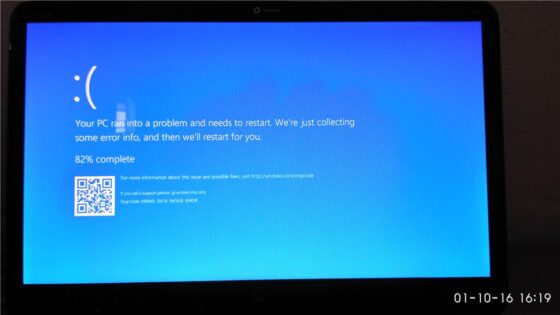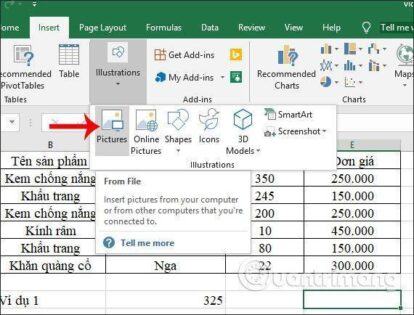Hướng dẫn làm trong suốt thanh Start Menu trên Win 10. Nếu như bạn đang cảm thấy nhàm chán với giao diện mặc định của Start Menu trên Windows 10, thế thì tại sao bạn không thử chuyển ngay sang Start Menu chế độ trong suốt và toàn màn hình mà mình sắp giới thiệu sau đây. Chắc chắn giao diện mới này sẽ khiến cho màn hình Desktop của bạn trông bắt mắt hơn rất nhiều đấy.
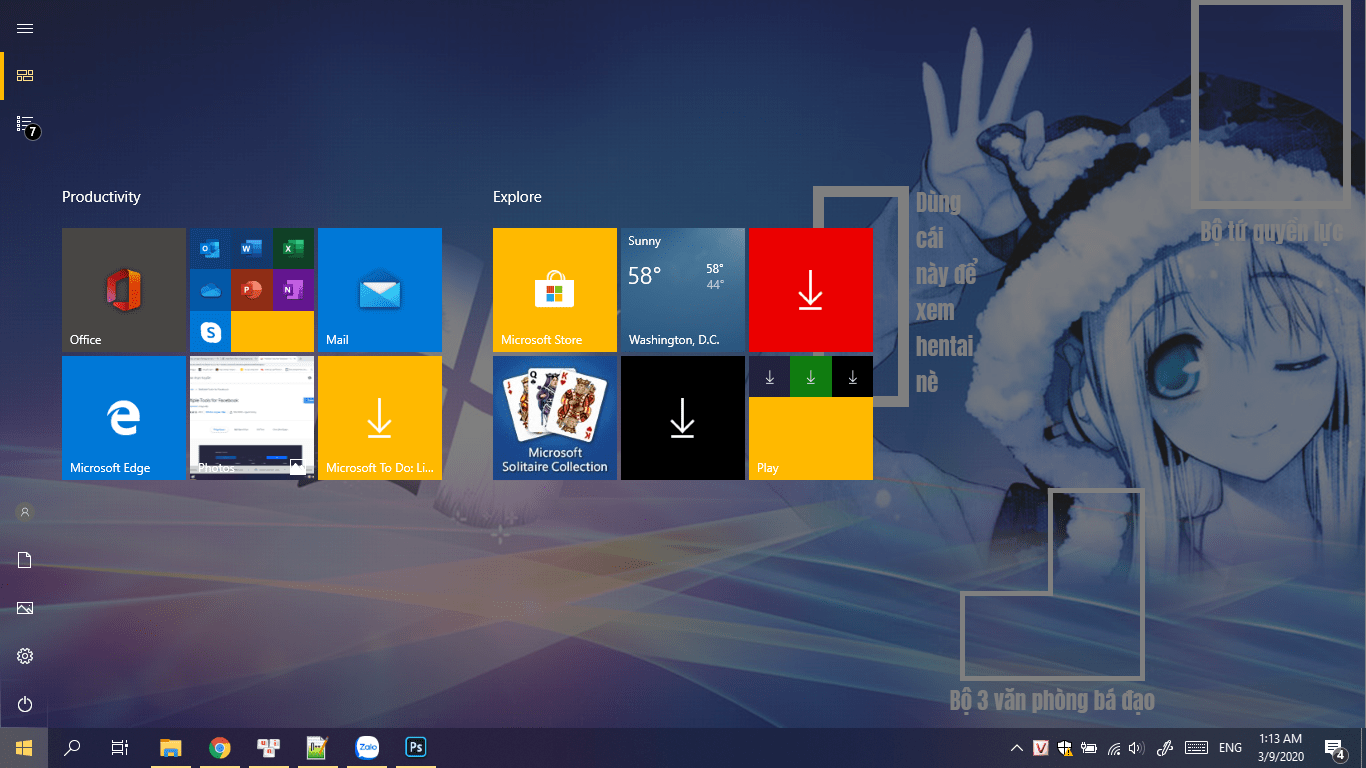
Bước 1: Đầu tiên bạn bấm vào Windows và chọn Settings.
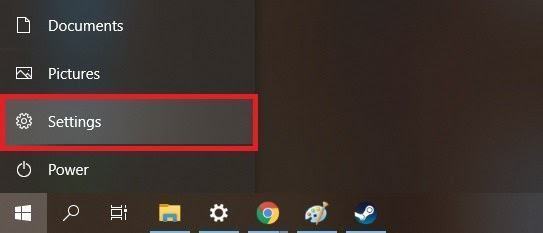
Bước 2: Khi cửa sổ Settings hiện lên, bạn chọn mục Personalization.
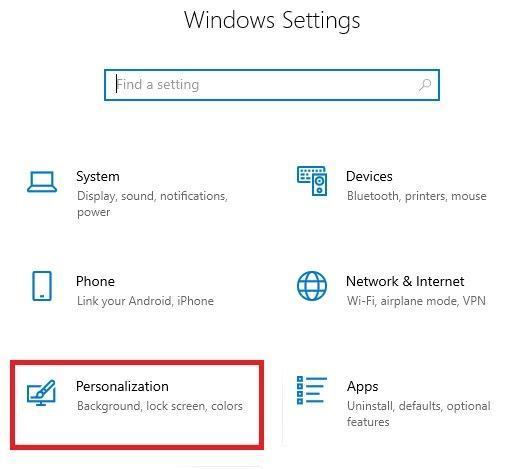
Bước 3: Tiếp theo bạn kéo xuống dưới và chọn mục Start. Sau đó ở dòng Use Start full screen ở phía bên phải, bạn gạt thanh ngang thành ON là được.
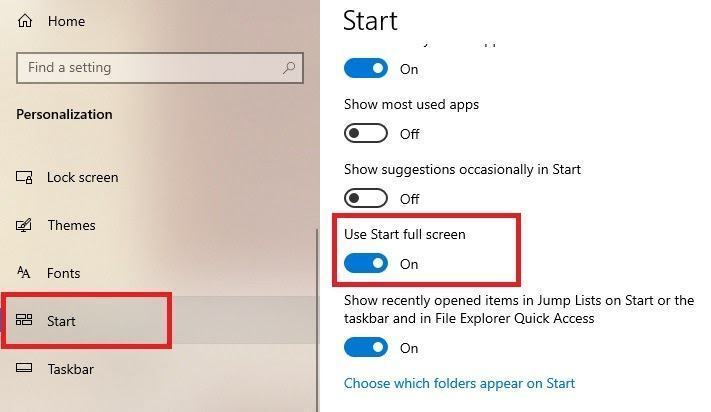
Từ bây giờ, mỗi khi bạn bấm vào Windows thì Start Menu sẽ hiện lên ở chế độ toàn màn hình và trong suốt để lộ tấm hình nền Desktop ở phía sau. Trông rất bắt mắt phải không nào!
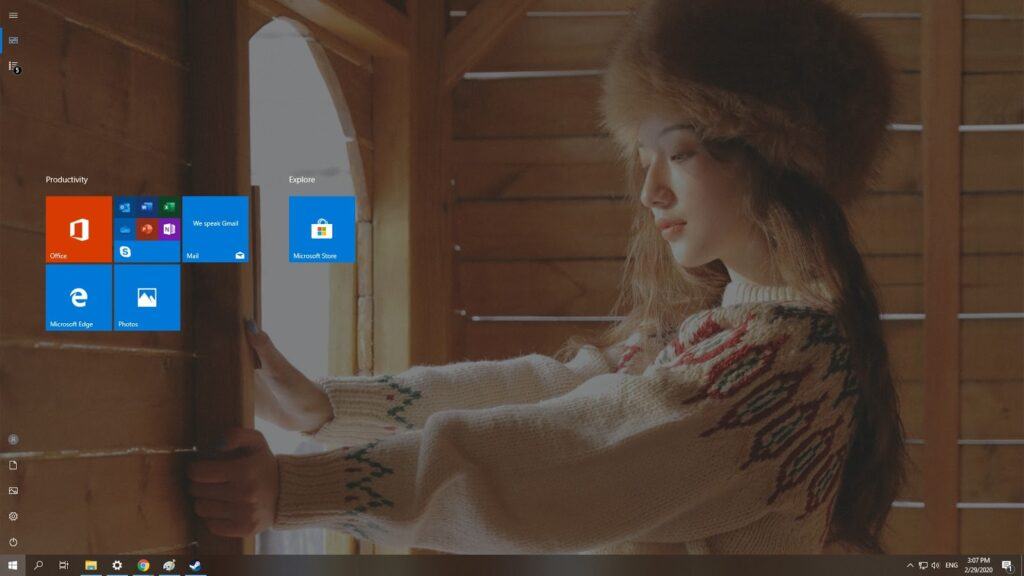
Vậy là mình đã hướng dẫn xong cho các bạn cách sử dụng Start Menu ở chế độ trong suốt và toàn màn hình. Chúc các bạn thành công!
Thanh Start Win 10 bị đó,
Cách chỉnh Start Menu Win 10 giống Win 7,
Start Menu Win 10 bị lỗi,
Khôi phục Start Menu Win 10,
Start Menu Win 10 ở đâu,
Nút Start Win 10 ở đầu,
Lỗi không bấm chuột được vào thanh Start Menu Win 7,
Lỗi không mở được Start Menu Win 7